Решение проблемы отсутствия значков в доке на вашем Mac
В последнее время я столкнулся с очень неприятной проблемой: некоторые из моих Mac Док значки отсутствуют, вместо них отображается стандартный значок приложения.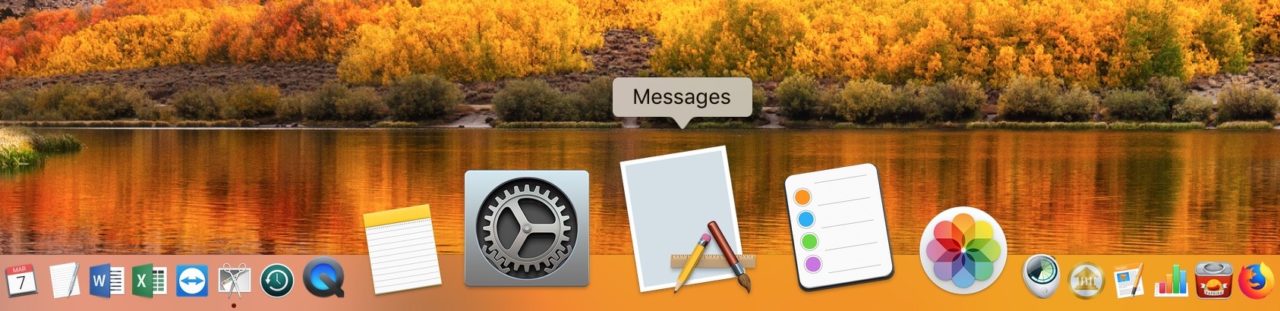
Происходит следующее: я нажимаю на приложение, чтобы открыть его, а затем его значок меняется на странный значок по умолчанию, показанный выше. В основном проблема затрагивает только одно или два приложения, но несколько раз я видел целые доки, полные одних и тех же значков. Что, как вы понимаете, не позволяет людям легко увидеть, на что они нажимают. К тому же, это выглядит странно. Более того, это просто неправильно! Если у вас также отсутствуют значки в Dock, вот совет по устранению неполадок, который может помочь.
Удалите и повторно добавьте приложение в док-станцию.
Одним из решений проблемы отсутствия значка в Dock является временное удаление приложения из Dock, а затем его повторное добавление. Чтобы удалить приложение из Dock, вы можете щелкнуть, удерживать и перетащить его значок из Dock, а затем отпустить, в результате чего оно исчезнет в красивой маленькой анимации «пуф».
Альтернативно вы можете щелкнуть правой кнопкой мыши (или щелкнуть, удерживая клавишу Control) значок приложения и выбрать «Параметры» > «Удалить из Dock». в меню. Независимо от того, какой метод вы используете, обратите внимание, что при этом удаляются только икона из вашего Дока. Он не удаляет и не удаляет само приложение с вашего Mac, так что не беспокойтесь.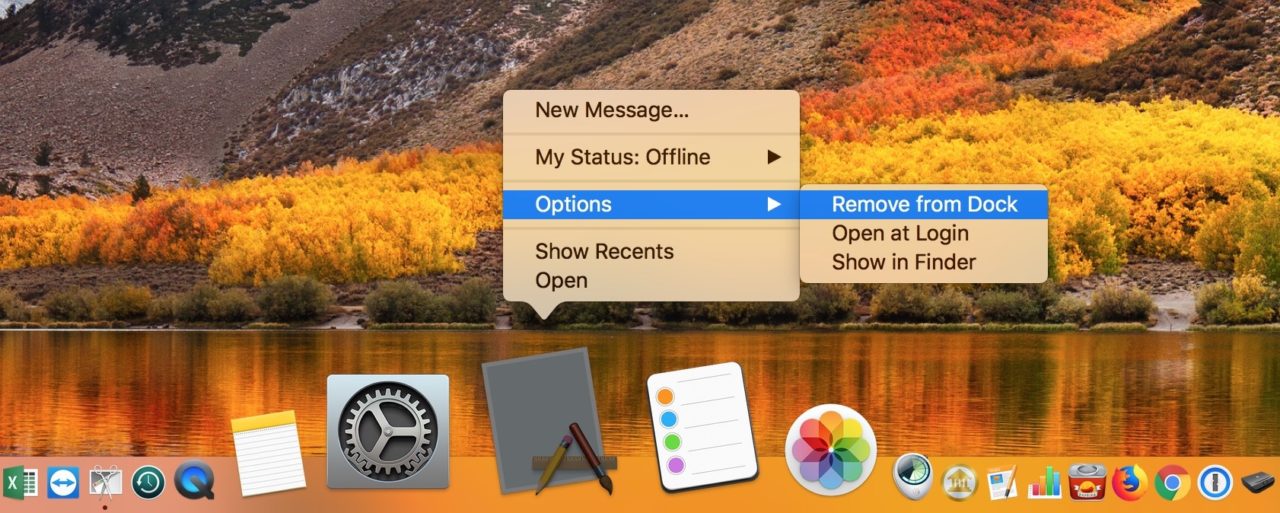
Как только этот общий значок исчезнет, добавьте приложение обратно в Dock. Один из способов сделать это — открыть папку «Приложения» и перетащить соответствующий элемент в Dock; Вы можете найти ярлык к этой папке «Приложения», щелкнув синий смайлик в левой части Dock, чтобы открыть Искатель…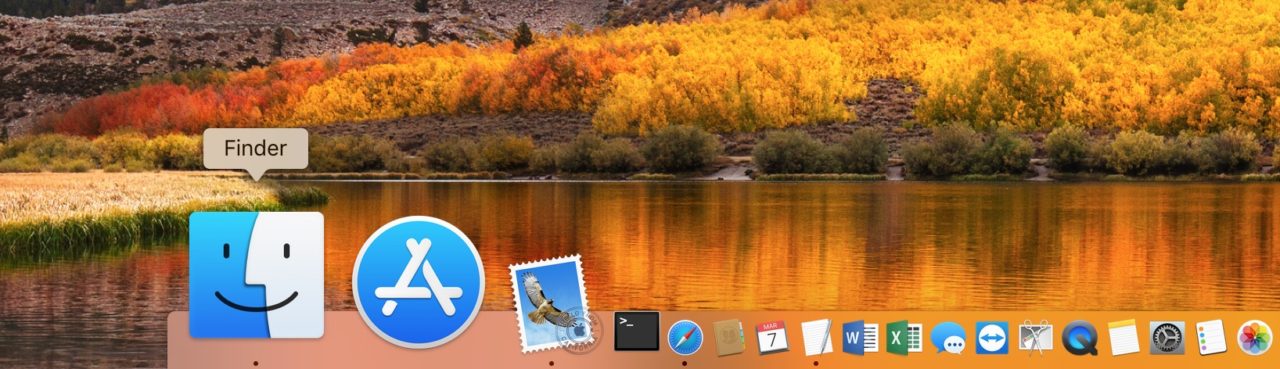
…а затем выберите «Приложения» в меню «Перейти» вверху (или нажмите соответствующий ярлык, который Shift-Command-A).
Когда откроется папка «Приложения», найдите программу, которую вы хотите добавить, затем просто перетащите ее значок вниз в Dock и отпустите, чтобы вставить ее обратно.

Обязательно перетащите его в левая сторона разделительной линии на вашем доке; если попытаться поставить его возле мусорки с правой стороны, это не сработает.
Приложения располагаются слева от этой строки, а папки, файлы и другие ярлыки — справа. Во многих случаях удаление и повторное добавление приложения может решить проблему.
Программы для Windows, мобильные приложения, игры - ВСЁ БЕСПЛАТНО, в нашем закрытом телеграмм канале - Подписывайтесь:)
Программы для Windows, мобильные приложения, игры - ВСЁ БЕСПЛАТНО, в нашем закрытом телеграмм канале - Подписывайтесь:)
Загрузитесь в безопасном режиме
Если добавление значка обратно не работает — если вы все еще видите общий значок для этой программы или если у вас возникла проблема с таким количеством приложений, что вы предпочитаете исправить их все сразу — второй способ устранения неполадок. метод загрузка в так называемом безопасном режиме. Этот специальный метод устранения неполадок очистит некоторые низкоуровневые кеши и другие файлы, которые могут быть источником вашей проблемы. Чтобы попытаться это сделать, сначала выключите свой Mac из меню Apple в верхнем левом углу экрана.
После этого нажмите кнопку питания, чтобы снова включить компьютер, а затем сразу же нажмите и удерживайте кнопку питания. Сдвиг клавиша на клавиатуре.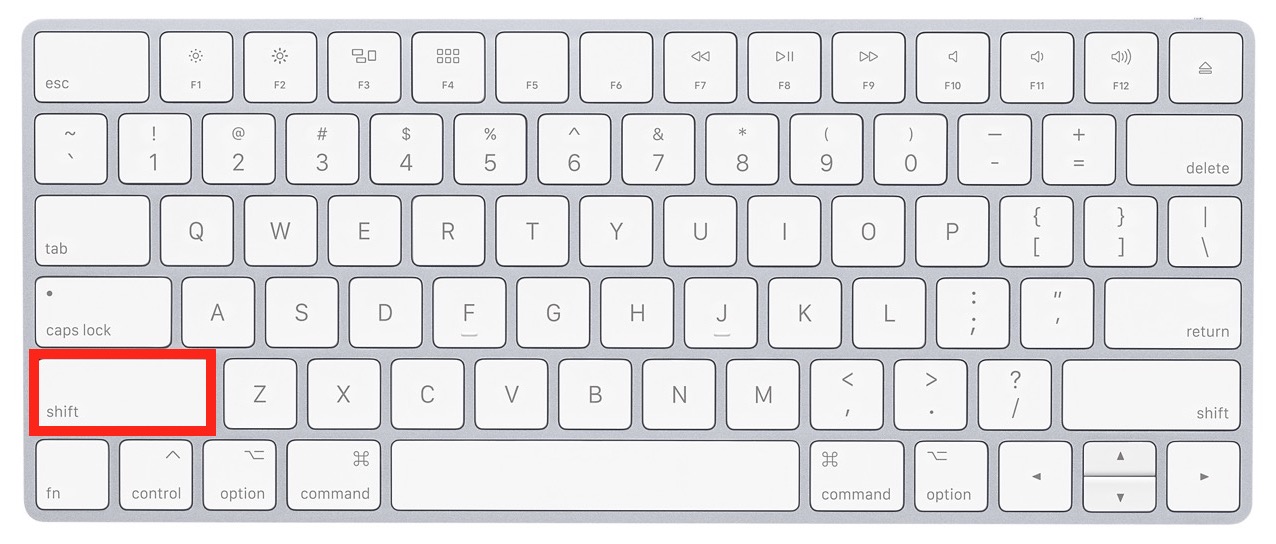
Продолжайте удерживать клавишу Shift, пока вас не попросят войти в свою учетную запись, используя пароль (процесс загрузки в безопасном режиме займет немного больше времени, чем стандартная загрузка, поэтому наберитесь терпения). После входа в систему вам нужно будет вернуться в меню Apple и выбрать «Перезагрузить», чтобы перезагрузить компьютер в обычном режиме и выйти из безопасного режима. Ваша машина не будет работать должным образом, пока вы этого не сделаете, поскольку безопасный режим предназначен для устранения неполадок, а не для работы!
Но в любом случае после перезапуска ваш док, скорее всего, вернется в нормальное состояние. Это ошибка, которая преследует macOS уже много лет, и мне жаль, что она снова появляется на компьютерах моих клиентов и на моем тоже. Мне нравится решать проблемы за других людей, но я не очень-то счастлив, когда такое случается с моим драгоценным Mac!